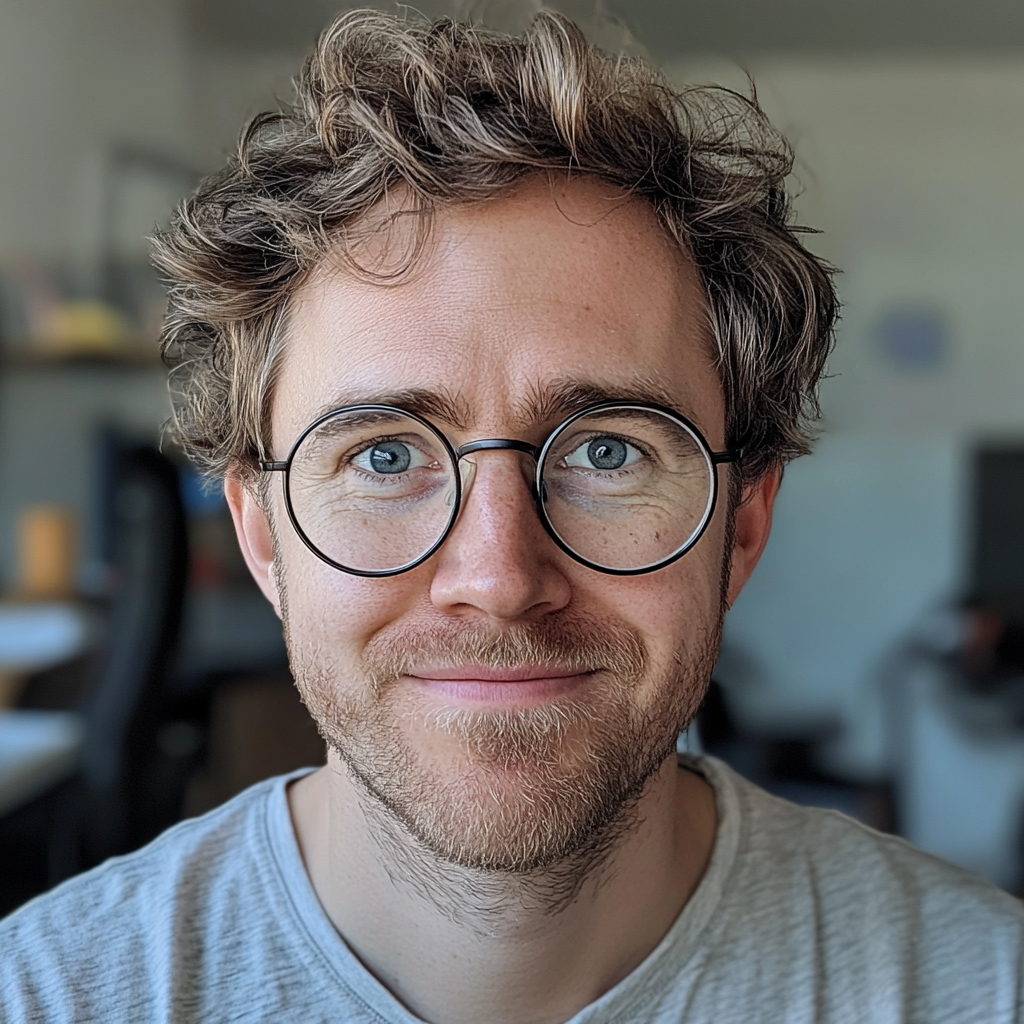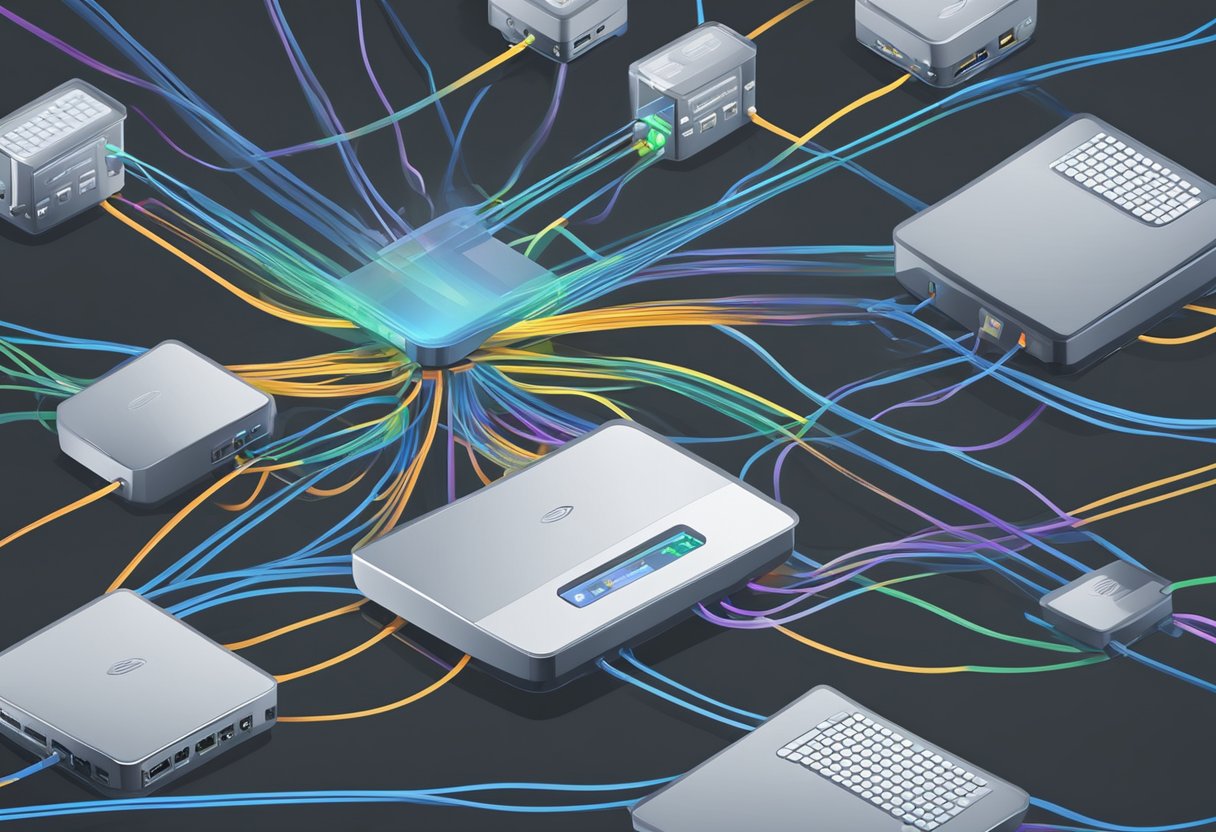Grundläggande om Internetdelning
Internetdelning låter användare dela sin mobildata med andra enheter. Det finns olika metoder för att sätta upp en internetdelning och få enheter som datorer och surfplattor att ansluta till nätverket.
Vad är Internetdelning?
Internetdelning innebär att en mobiltelefon delar sin internetuppkoppling med andra enheter. Genom att använda sin mobildata kan telefonen agera som en sorts router. Detta betyder att enheter som en dator, iPad eller Samsung-telefon kan ansluta till telefonens trådlösa nätverk och surfa utan ett eget Wi-Fi.
Användning av internetdelning är praktiskt när man inte har tillgång till ett Wi-Fi-nätverk. Funktionen är användbar på resor eller när hemmanätverket är nere. Genom att aktivera mobilens hotspot, kan man få internet till flera enheter samtidigt.
Olika Typer av Internetdelning
- Wi-Fi-hotspot: Mobilen skapar ett trådlöst nätverk som andra enheter kan ansluta till. Detta är den vanligaste metoden och fungerar på både iPhone och Android-enheter.
- Bluetooth: Genom att para ihop mobila enheten med en annan enhet via Bluetooth kan internetdelning ske. Denna metod är långsammare än Wi-Fi, men använder mindre batteri.
- USB-anslutning: Använd en USB-kabel för att ansluta telefonen direkt till en dator. Detta ger en stabil och snabb uppkoppling, men begränsar rörligheten eftersom enheterna måste vara fysiskt kopplade.
På en iPhone kan internetdelning aktiveras via inställningar, medan på en Android-enhet kan det göras både via inställningar eller från snabbmenyn. Funktionen varierar något beroende på märke och modell, men grunden är densamma.
Steg-för-steg Guide till Inställningar och Anslutning

Här är en steg-för-steg guide för hur man delar internet från en mobil enhet till andra enheter. Detta inkluderar att aktivera hotspot, ansluta andra enheter och hantera anslutningar.
Aktivering av Hotspot
För att aktivera hotspot på en Android-enhet:
- Öppna Inställningar-appen.
- Välj Nätverk och internet.
- Gå till Surfzon och internetdelning.
- Aktivera Wifi-surfzon.
På en iOS-enhet:
- Öppna Inställningar.
- Välj Internetdelning.
- Aktivera Tillåt andra att ansluta.
Se till att notera wifi-lösenordet som visas. Detta lösenord behövs för att andra enheter ska kunna ansluta till din hotspot.
Ansluta Enheter till Internet
För att ansluta en bärbar dator eller surfplatta:
- Öppna nätverksinställningarna på din enhet.
- Sök efter nya nätverk och välj din mobilens hotspot-namn.
- Ange wifi-lösenordet från mobilen.
Anslutning med USB-delning är också möjligt:
- Anslut din enhet med en USB-kabel.
- Aktie Internetdelning via USB i mobilens inställningar.
Med QR-kod-delning på Android:
- Öppna hotspot-inställningarna.
- Välj Dela hotspot med QR-kod.
- Skanna koden med en annan enhet för snabb anslutning.
Hantera Dator och Surfplatta Anslutningar
Hantera anslutna enheter genom mobilens inställningar:
- Gå till internetdelnings-sektionen.
- Se vilka enheter som är anslutna.
- Begränsa eller tillåt anslutningar efter behov.
För att spara batteri:
- Stäng av hotspot när det inte används.
- Använd en USB-sladd för laddning medan internet delas.
På Mac och andra datorer:
- Öppna nätverksinställningar.
- Välj rätt nätverk och anslut.
För ytterligare hjälp, kontakta din support eller kolla notiser och meddelanden i din enhetens inställningar.
Avancerade Användartips och Optimering

Här är några avancerade tips för att optimera din internetdelning, med fokus på säkerhet och effektiv dataanvändning. Med rätt inställningar kan du både skydda din anslutning och spara batteri och data.
Säkerhet och Privata Nätverk
Säkerhet är viktigt när du delar internet från din mobil. Lösenord skyddar ditt nätverk, så se till att välja ett starkt och unikt lösenord. Använd WPA3 om möjligt, en nyare standard för kryptering som är säkrare än WPA2.
Skapa ett namn för ditt trådlösa nätverk som inte avslöjar personlig information. Undvik att använda ditt namn eller annan information som gör det lätt att identifiera dig. För extra säkerhet, stäng av ”SSID-broadcasting” så att ditt nätverk inte syns för alla.
Anslut endast betrodda enheter. Var medveten om vilka enheter som är anslutna och begränsa tillgången om nödvändigt. Aktivera familjedelning med iCloud för att begränsa vem som kan ansluta.
Batteribesparing och Datahantering
När du använder din mobil som hotspot, kan batteriet snabbt ta slut. Ett bra tips är att ha en bärbar laddare till hands. Sänk skärmstyrkan och stäng av onödiga appar för att spara batteri.
Datahantering är lika viktig. Håll koll på ditt dataanvändande via operatörens app eller inställningar på Android eller iOS. Undvik att strömma högkvalitativt video om du har ett begränsat dataabonnemang.
Stäng av icloud-bildbibliotek och andra datakrävande tjänster när de inte behövs. Om du delar din anslutning med fler enheter, överväg att använda mobilt bredband från operatören för att avlasta din mobil och spara batteri.